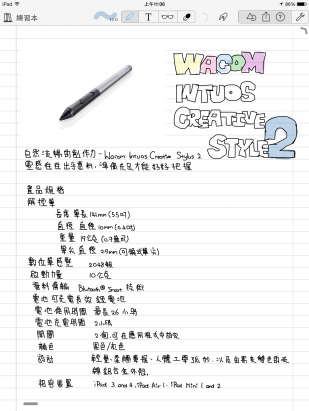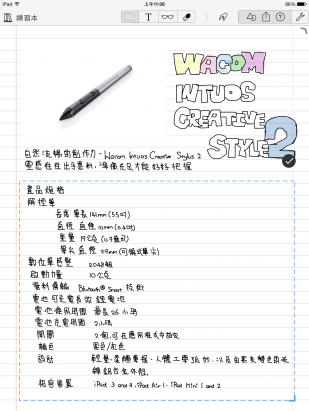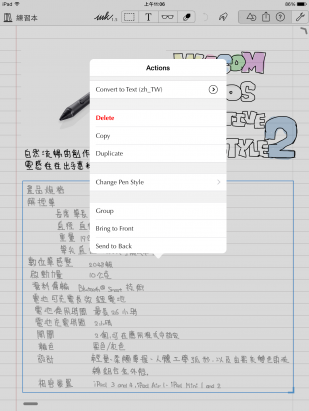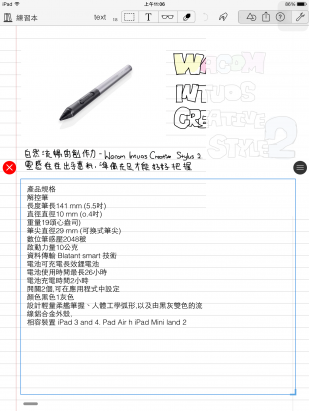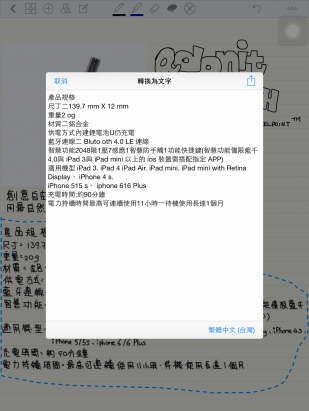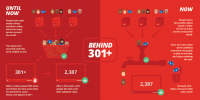OCR辨識功能讓手寫數位筆記的每ㄧ個字都活起來
明天就是西洋的情人節了,你還會親手寫情書或卡片嗎?隨著時代的演進,我們從以往手寫描繪來記錄生活上的點點滴滴,然後到使用數位電腦來傳遞訊息, ㄧ直到今日筆記型電腦在平板裝置的衝擊下,也快降ㄧ階回到手提電腦的地位(脫離不了手提或肩背電腦包),繼而代之登上數位筆記的寶座是平板裝置。
到底平板裝置對數位手寫筆記帶來多少效益,自古以來,人類input事物,不外乎是人腦、紙筆、攝影、錄影、錄音、掃瞄、鍵盤等。既然相機都可以數位化,那手寫何曾不可。在不浪費紙張的情況下,又可以呈現個人的獨特手寫風格,這也是為何數位筆記本展露頭角在這個後電腦時代。
大致上平板裝置上的數位筆記能做到這些事物,例如:
●即刻呈現手寫的文字,不經過辨識影響手寫速度
●立即拍照並標記
●立即畫出圖文並茂的組織架構圖
●插畫或繪製設計圖
●立即註記、劃線或簽PDF合同
●寫寫情書或賀卡
最厲害的是它還可以利用OCR辨識的方式讓手寫數位筆記的每ㄧ個字都活起來,這也是接下來要介紹讓大家知道的。相信很多人都會有這樣的疑問,比如手 寫的文字能不能被搜尋,能不能修改。當然手寫的文字是圖像式的,就如同寫在紙上那樣可以擦除修改,但做文字上的查詢,它就必需轉換為TEXT文字。以下就 以裝置在iPad上的兩個APP—Notes Plus與GoodNoteds來作示範。
Notes Plus OCR手寫辨識
▲用Notes Plus撰寫ㄧ份圖文並茂的文件
▲圈選想要轉換的文字區塊,點選選取方塊右上角的打勾符號。
▲點選選取方塊右上角的功能選項符號,就會出現這個選單。
選單上除了可以編輯文字的樣式屬性,點選Convert to Text(zh_TW),就可以轉換繁體中文的文字。點選Convert to Text(zh_TW)右邊的箭頭也可以讓你選取更多不同國家的文字轉換。
▲辨識轉換後的文字。
當然辨識轉換後的文字還是會有誤判的部分,但準確度已經是極高的,修改的部分也不會太多。
GoodNotes OCR手寫辨識
▲用GoodNotes撰寫ㄧ份圖文並茂的文件
▲圈選想要轉換的文字區塊
▲圈選區塊上的功能列
點選閒置在圈選區塊上約2秒就會出現這個功能列,然後選擇「轉換」。
▲轉換為TEXT後的文字
雖然辨識沒有百分之百正確,但需要修改的部分也不會很多。
相信有需要將論文或工作筆記轉換為TEXT的朋友們,這絕對是ㄧ個很好的變通方式,同時也希望這個介紹可以讓你找到更能活用數位筆記的方法。當然大家可能會遇到ㄧ些觸控筆手寫的問題,有興趣也可以參考此篇數位筆記APP防手誤觸功能,讓你更貼近寫在紙上的感覺。
你或許會喜歡